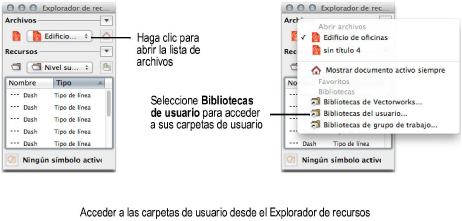
La carpeta de preferencias y datos del usuario contiene las carpetas de Vectorworks que son creadas y usadas por usted. Dentro de esta carpeta, el programa crea automáticamente subcarpetas para Bibliotecas, Base de datos de planta (se necesita Vectorworks Landmark), Complementos, Configuración, Ayuda de VW y Espacios de trabajo. Las siguientes personalizaciones se guardan automáticamente en la carpeta del usuario.
● Configuración de Preferencias Vectorworks
● Cambios en el Editor de espacio de trabajo
● Archivos de registro
● Archivos favoritos del Explorador de recursos
● Configuración de SmartCursor
● Opciones de importación y exportación guardadas para los archivos DXF/DWG
● Configuración guardada para las herramientas Cuentagotas y Seleccionar similar
● Configuración para ciertos complementos, tales como las herramientas Escalera y Espacio
● Cuadro de diálogo y posiciones de paleta
También puede agregar manualmente archivos personalizados a la carpeta de Bibliotecas para que los recursos como símbolos y rayados se muestren como favoritos en el Explorador de recursos, o como contenido en cuadros de diálogo y paletas. Ver Bibliotecas de recursos para obtener más información.
El programa define de manera predeterminada las siguientes ubicaciones para la carpeta de datos del usuario, aunque se pueden cambiar. Tenga en cuenta que, Windows oculta la carpeta de datos de la aplicación; si desea usar la ubicación predeterminada, ajuste las opciones de carpeta en el Explorador de Windows para hacer visibles las carpetas ocultas. Debido a que la carpeta de usuario está fuera de la carpeta de instalación de Vectorworks, sus datos y preferencias permanecen intactas cuando se actualiza el programa Vectorworks.
● Mac: /Usuarios/<Nombre de usuario>/Biblioteca/Aplicación Soporte/Vectorworks/2016/
● Windows: C:\Usuarios\<Nombre de usuario>\ApDatos\Roaming\Nemetschek\Vectorworks\2016\
Para acceder fácilmente a la carpeta de usuario, use la lista de archivos en el Explorador de recursos. Vea Acceder a recursos existentes para obtener más información.
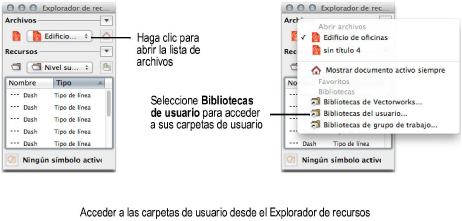
Para cambiar la carpeta de datos del usuario:
En la ficha Carpetas del usuario, haga clic en Seleccionar.
Se abrirá un cuadro de diálogo de confirmación. Haga clic en Sí para continuar con el cambio de carpeta.
Seleccione una carpeta del cuadro de diálogo que se abre y haga clic en OK (Windows) o Seleccionar (Mac).
Se abre otro cuadro de diálogo de confirmación. Haga clic en Sí para copiar los datos de usuario en la ubicación nueva o haga clic en No para usar las preferencias predeterminadas de Vectorworks.
Si copia los datos a la nueva ubicación, y la carpeta de destino ya contiene un archivo con el mismo nombre como un archivo en la carpeta original, el programa muestra un aviso que indica que se sobrescribirán los archivos en la carpeta de destino. Haga clic en Sí para continuar.
Si en ese momento hay algunas carpetas abiertas que no han sido guardadas, se le pedirá que las guarde. Haga clic en Sí para continuar.
El programa copia las carpetas a la nueva ubicación y después se cierra automáticamente.
Reinicie el programa.
~~~~~~~~~~~~~~~~~~~~~~~~~
